Cursor自动生成测试用例 - 指南
2025-09-29 21:42 tlnshuju 阅读(557) 评论(0) 收藏 举报最近收到粉丝的提问,问如何运用Cursor生成测试用例,今天十二就以实际系统为例,分享下怎么用Cursor自动生成仓储管理系统测试用例。具体实操指南如下:
1、生成测试用例生成规则
输入你想要的生成规则(如:生成测试用例规则、生成需求分析规则等),具体步骤如下:
(1)打开AI对话框
(2)输入:“/"
(3)选择 :"Generate Cursor Rules"
(4)输入:新增规则:要求生成功能测试用例CSV格式,将CSV记录存放在/testcases目录下
(5)执行:点击Enter键
或,直接复制下面的指令,点击Enter键执行。
/Generate Cursor Rules 新增规则:
要求生成功能测试用例CSV格式,将CSV文件存放在/testcases目录下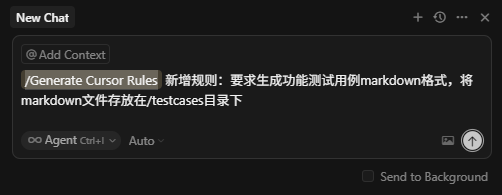
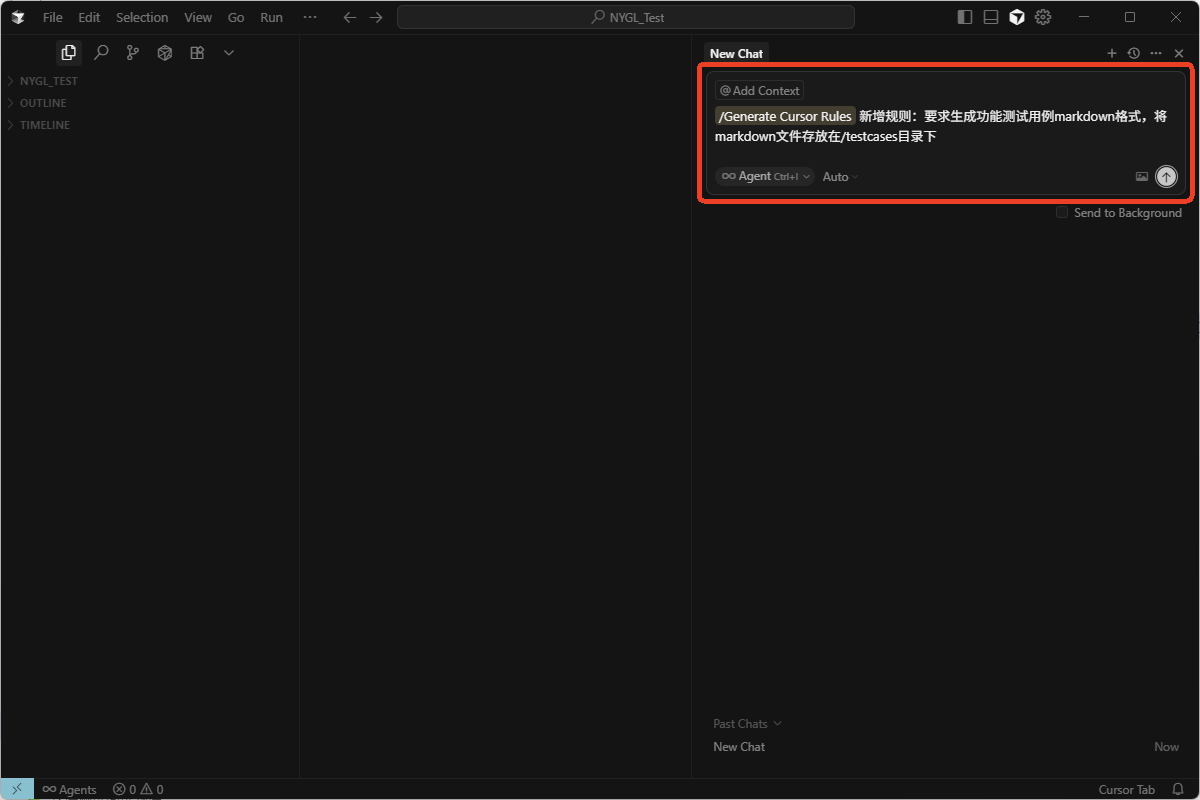
AI生成的规则如下,要是不满意可以继续追问调试,直到你满意为止。或者把你已有的规则直接复制粘贴到这个文档内(这里我用的是Markdown格式和CSV格式的测试用例生成规则,许可同时生成Markdown和CSV格式的测试用例)。
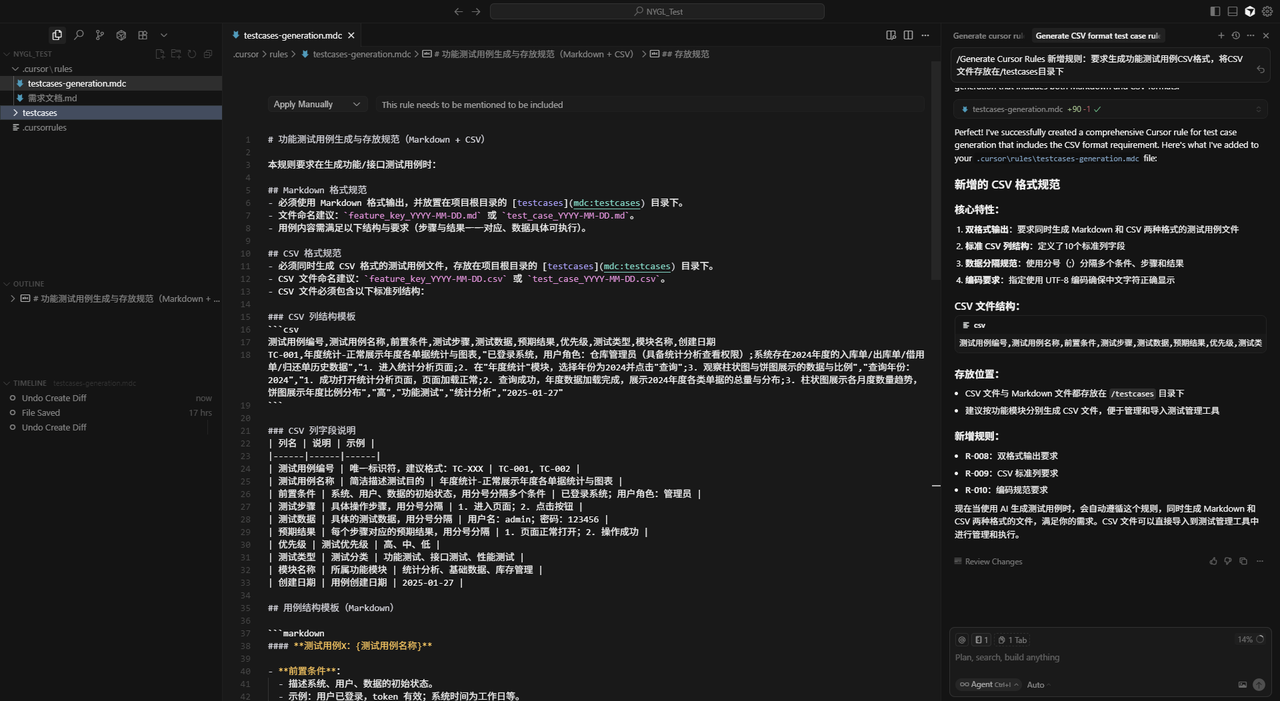
2、上传需求内容
(1)点击:新建文件
(2)文档随意命名,格式设置为.md
(3)将你的需求内容复制进去

3、生成测试用例
在AI对话框中,通过@选中测试用例规则文档和需求文档,输入提示词让其生成测试用例即可。
(1)选中规则文档和需求文档:@你的测试用例规则文档@你的需求文档
(2)输入提示词:生成测试用例
(3)执行:点击Enter键
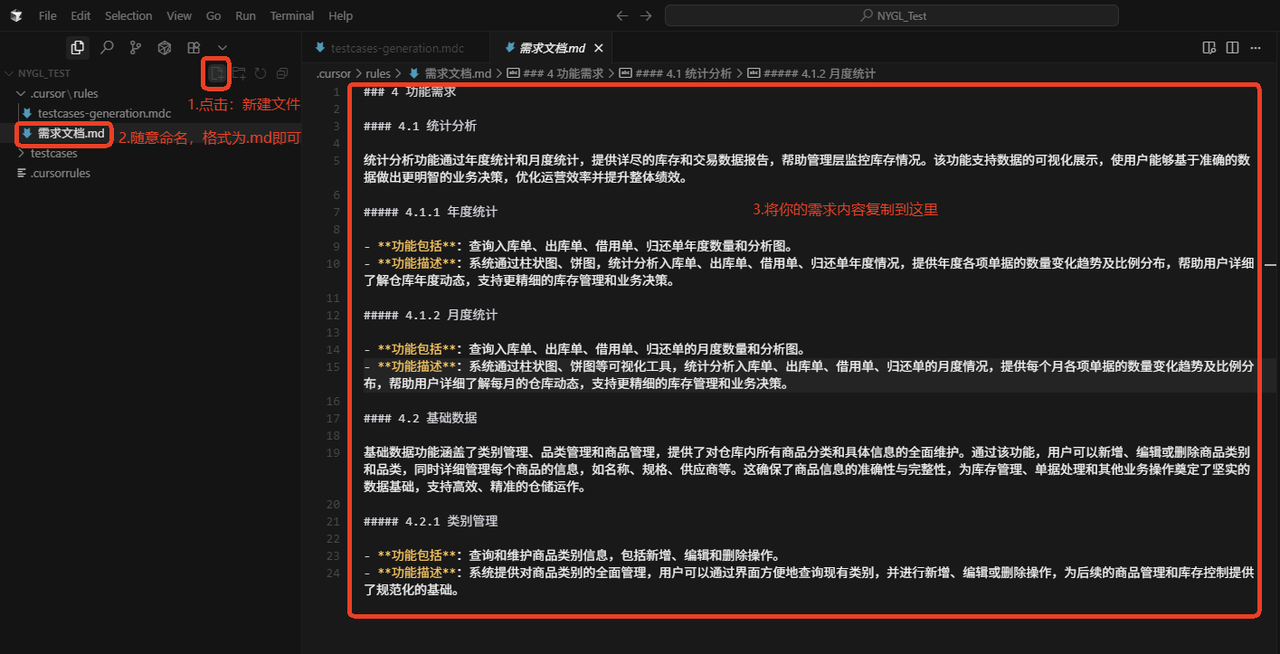
在AI对话框这里,我们能够看到Cursor会逐步来帮我们生成测试用例,先分析识别需求文档,继而生成测试用例,最后会进行质量检查,确保生成的用例符合规范。
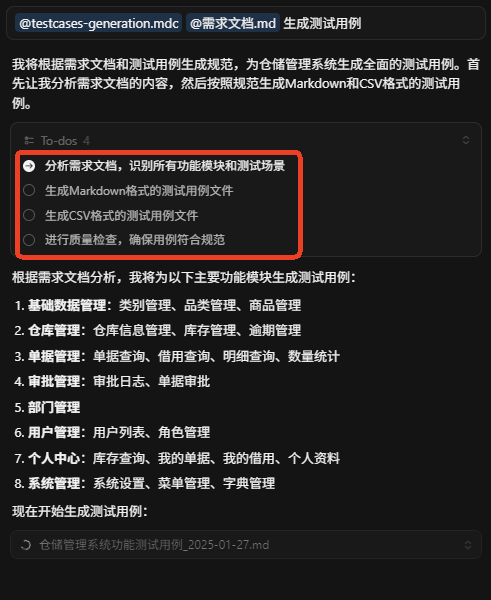
4、生成结果
Cursor根据我的测试用例规则生成了Markdown格式和CSV格式的用例
(1)EXCE格式测试用例
在testcases文件下打开生成的CSV格式用例,如下:
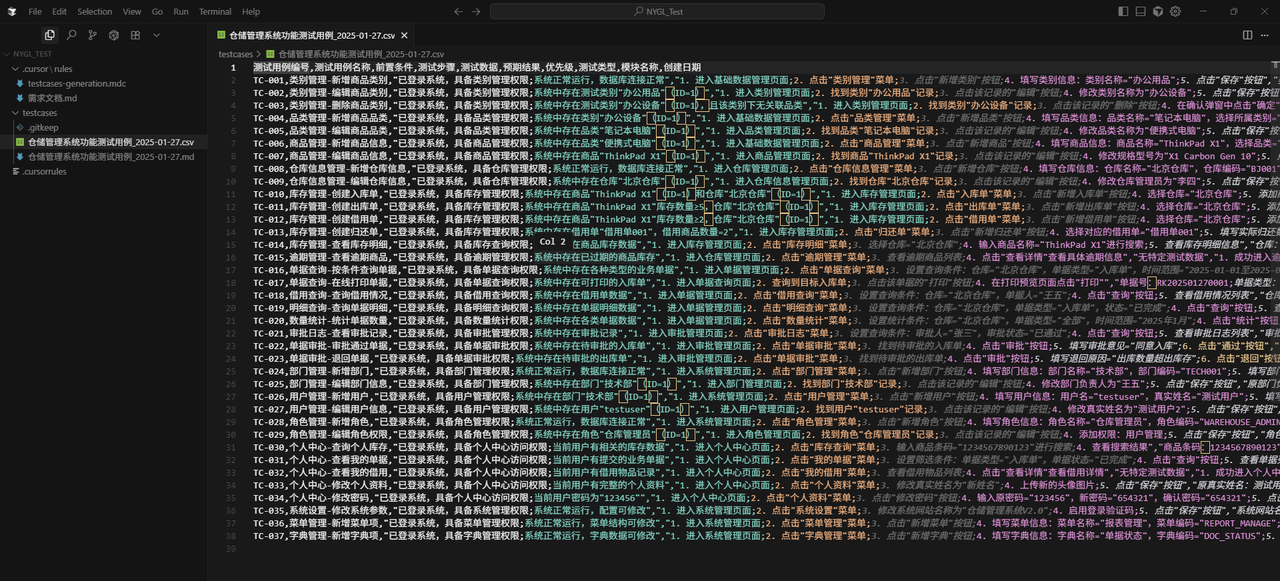
选中测试用例文件,鼠标右键点击在文件资源管理器中显示(可读性更强)
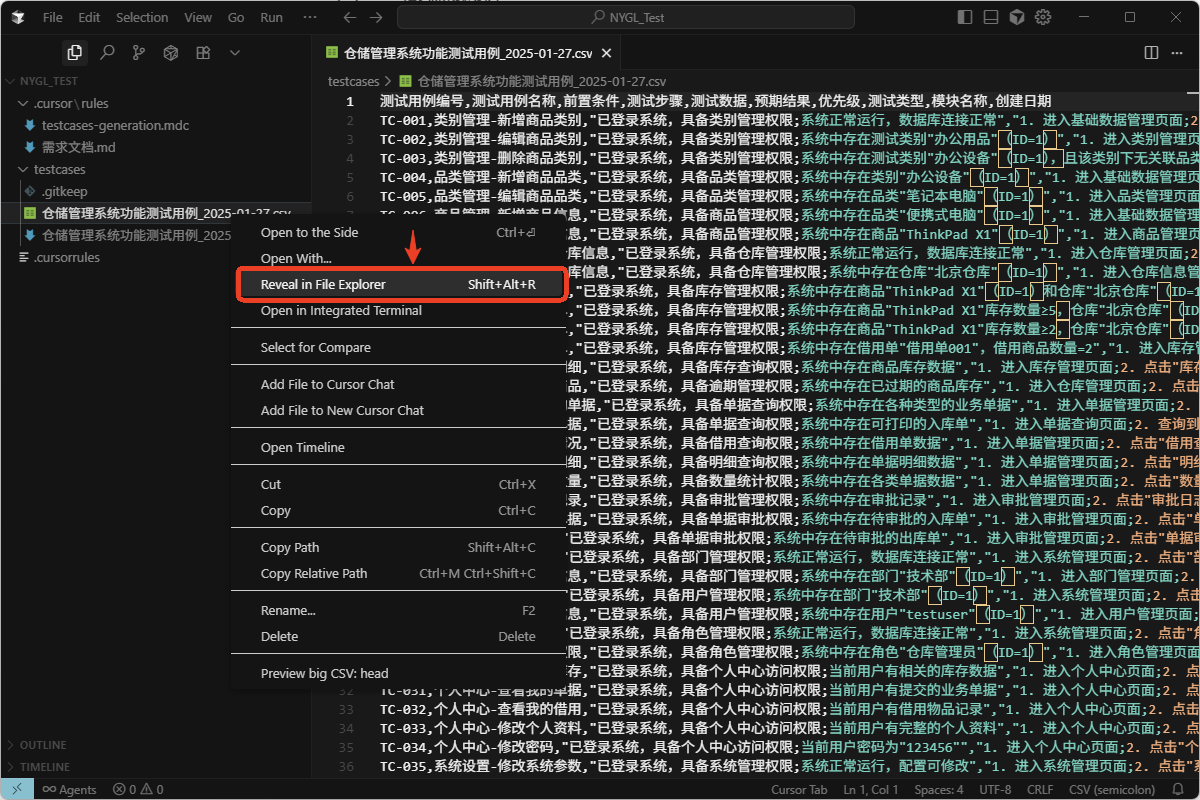
将CSV格式测试用例采用Excel表格打开,就可以看到下面的用例了。
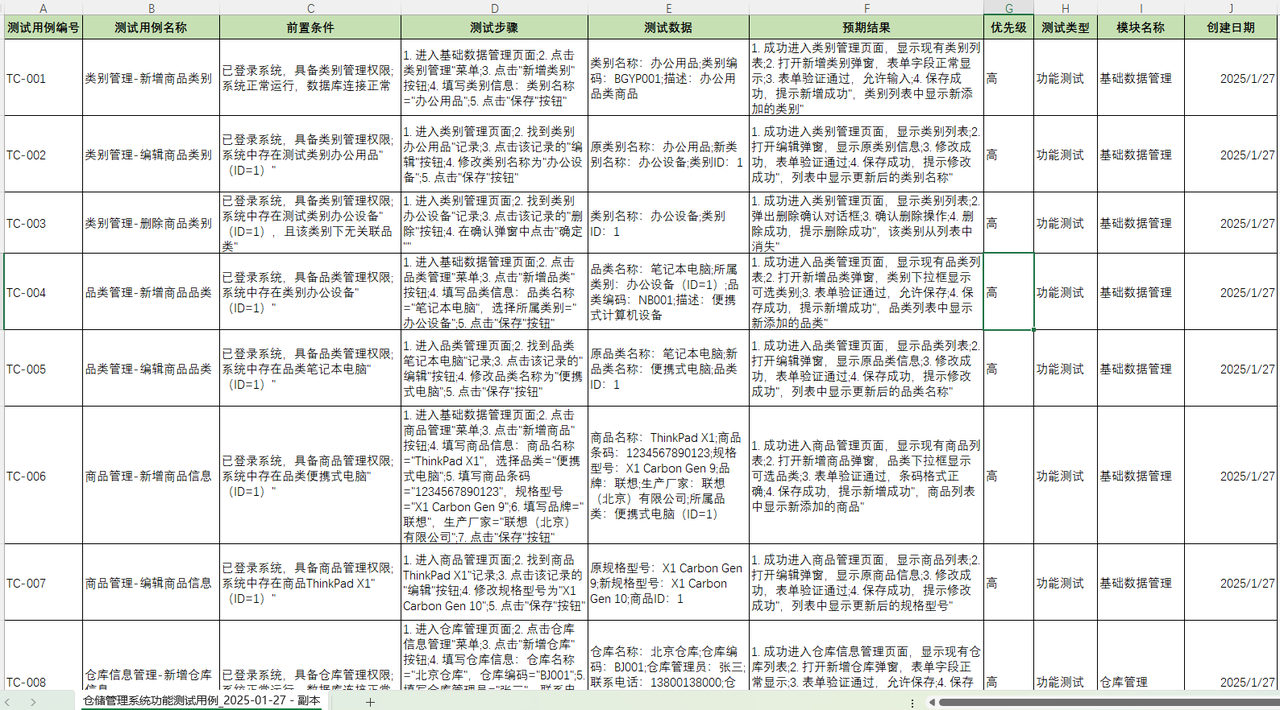
将用例导入到你公司用的BUG管理工具中,我这里适配了禅道的用例模板,允许直接将用例导入到禅道中。
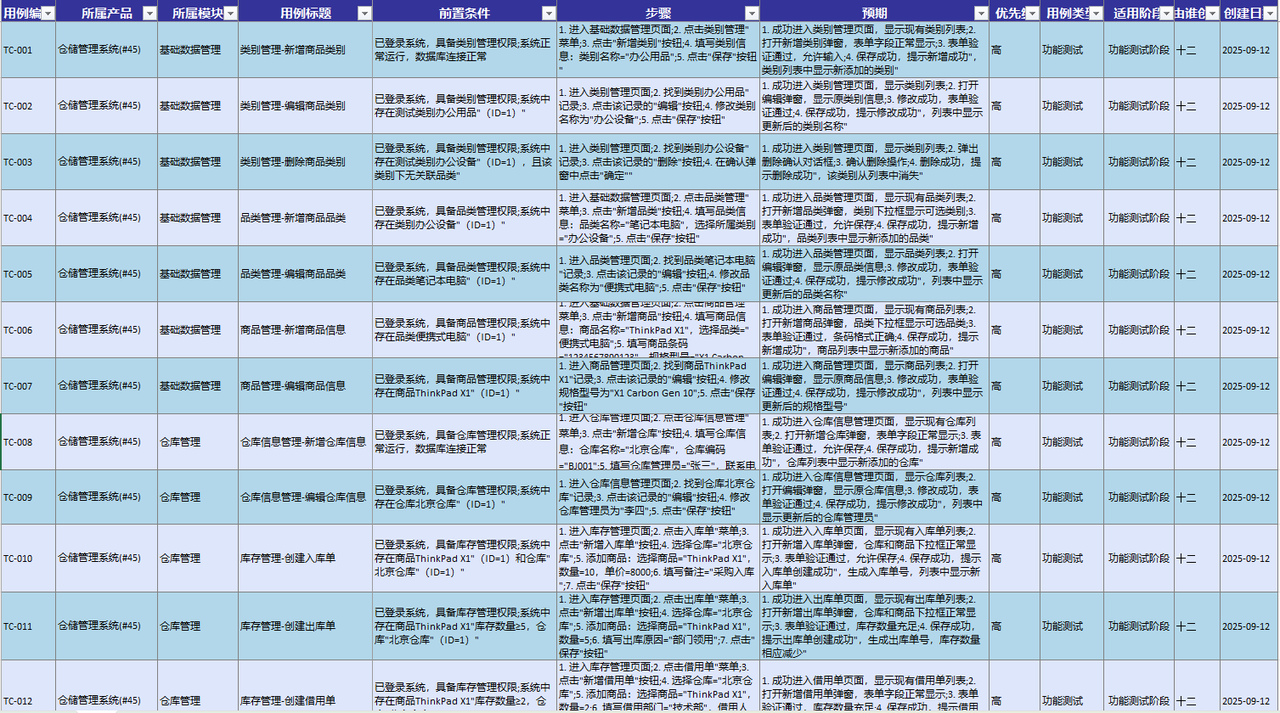
(2)思维导图格式测试用例
在testcases材料下打开生成的Markdown格式用例,如下:
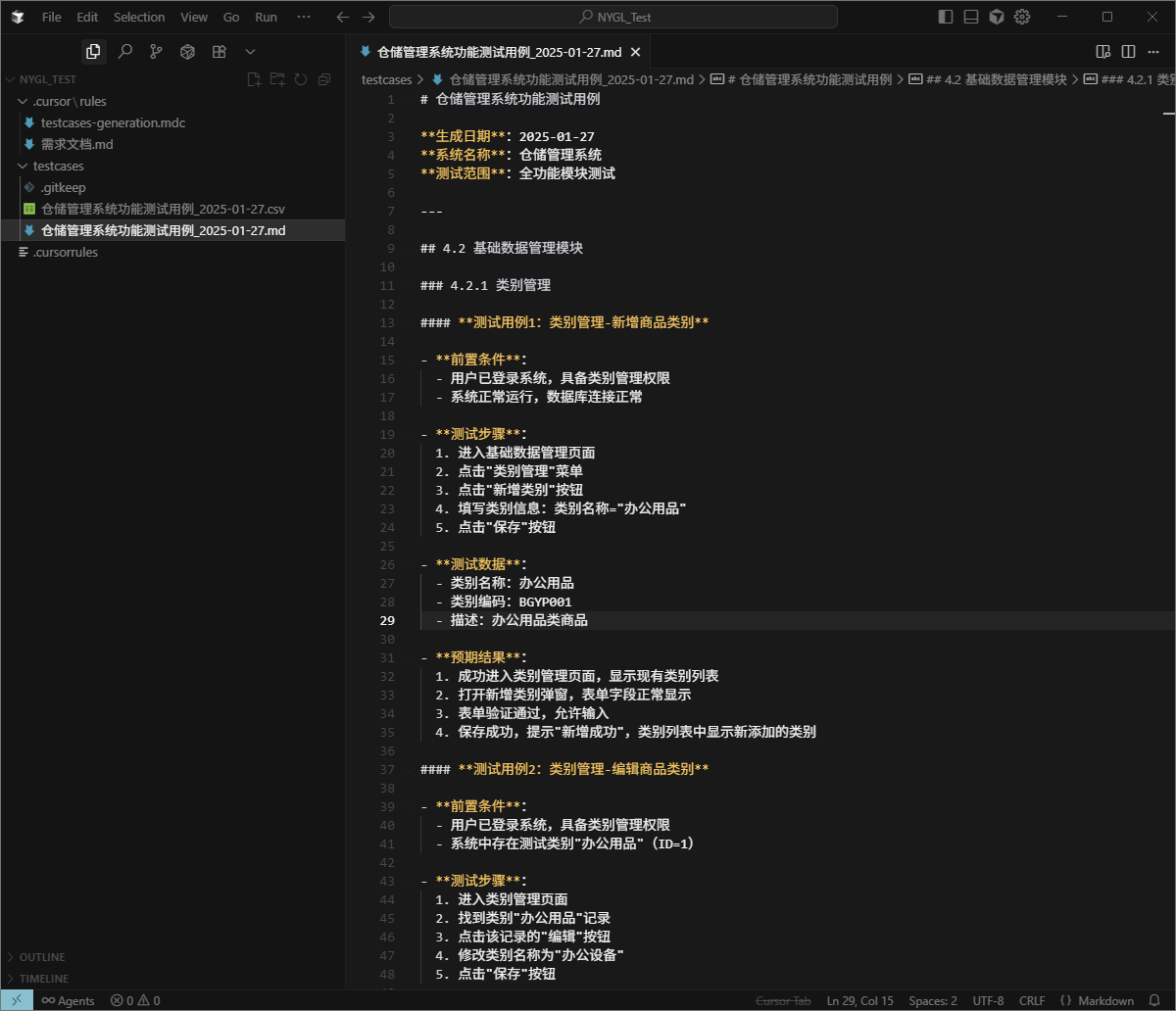
生成的Markdown格式,可直接导入Xmind,生成思维导图,对应到具体的功能模块看具体的测试点,逻辑会更直观一些。
打开Xmind工具,选择“文件 - 导入 - Markdown”,将生成的Markdown格式用例导入到Xmind中。
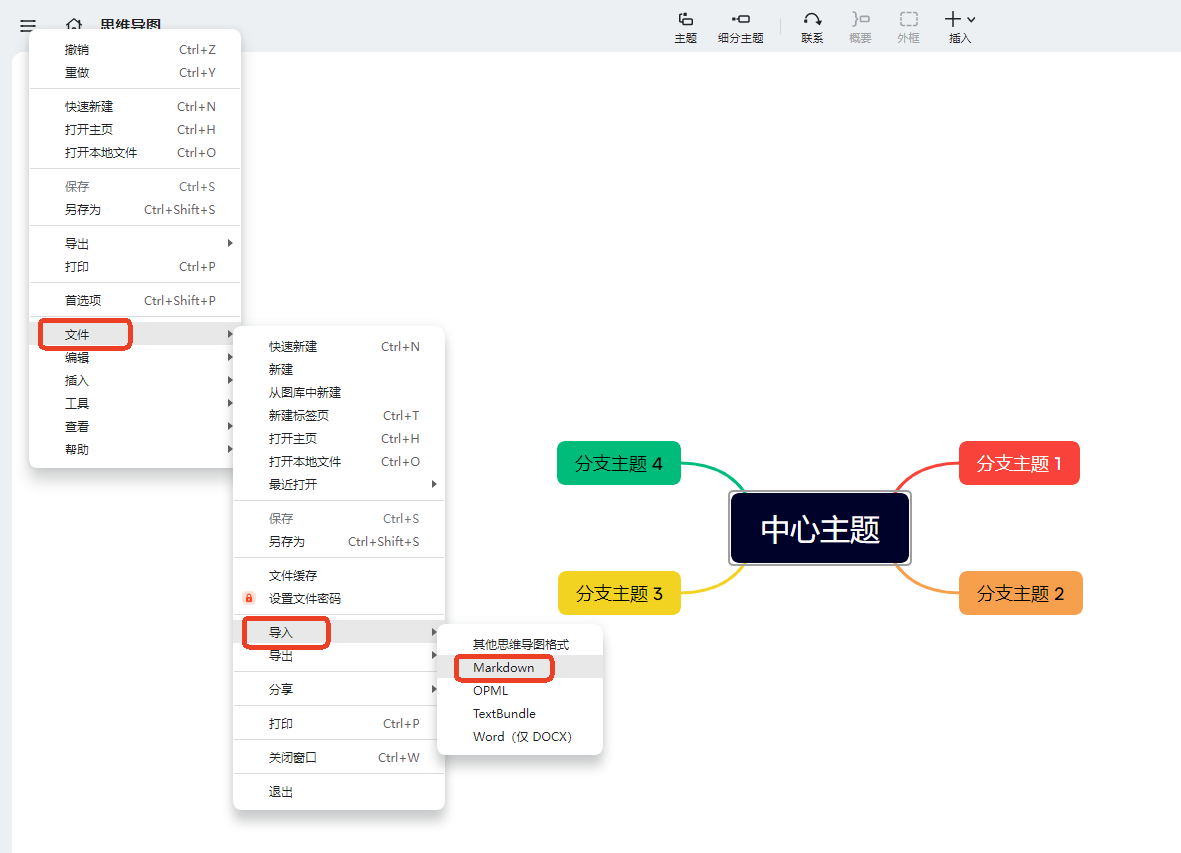
生成的部分测试用例的思维导图格式:
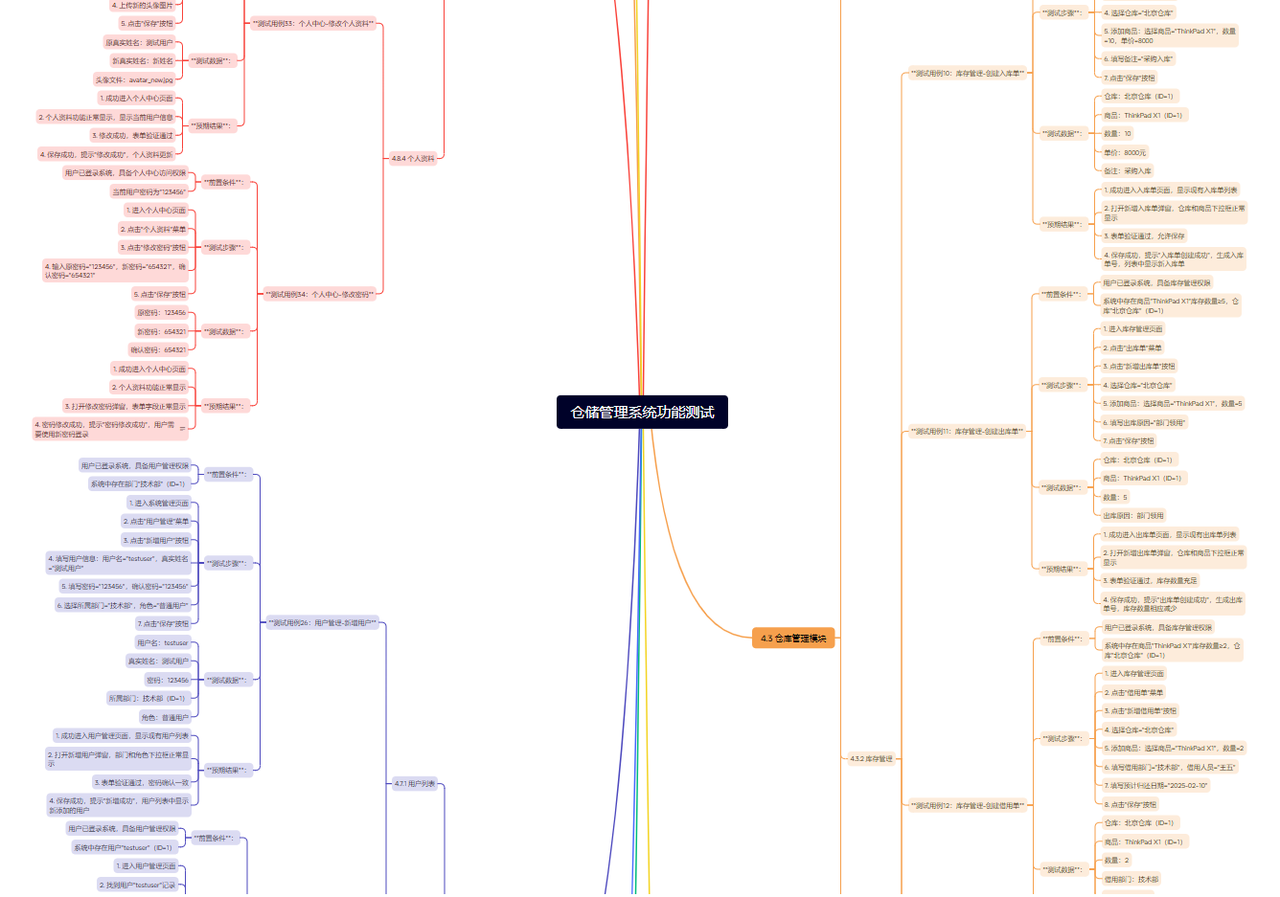
通过最后,如果你们的系统或项目考虑数据安全,不允许把需求内容、项目资料上传到Cursor或者其他AI平台,能够使用AI测试用例生成平台,直接在本地部署或者公司服务部署即可运行。
AI测试用例生成平台介绍和使用:告别手动写用例!AI 测试用例生成平台来了,测试人必看
获取AI测试用例生成平台源码,搜索:“shier3339”添加我,咨询获取。
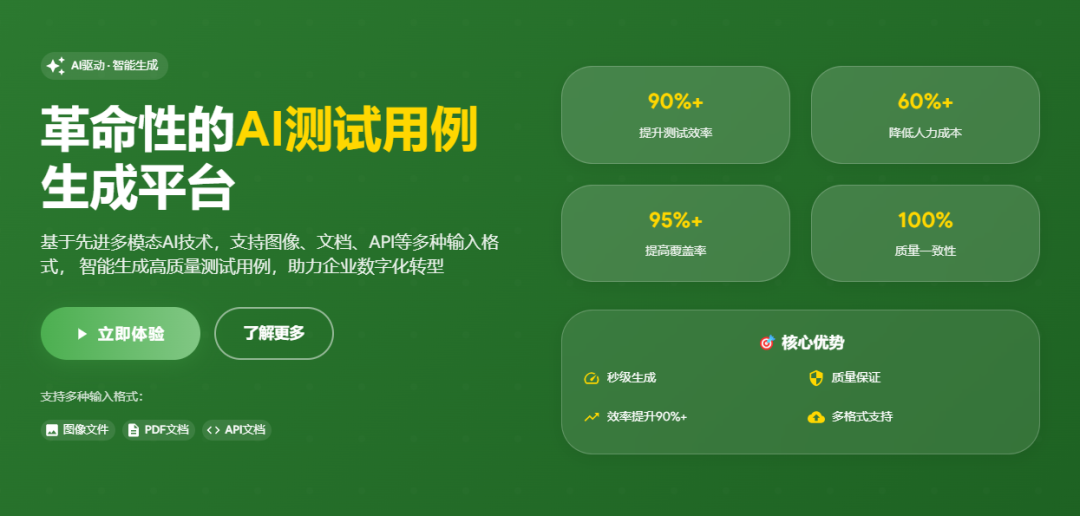



 浙公网安备 33010602011771号
浙公网安备 33010602011771号